Excel选项的设置,让你更得心应手地使用Excel
来源:网络收集 点击: 时间:2024-04-06我们打开一个新的Excel文件,点击菜单栏上的“文件”选项卡。
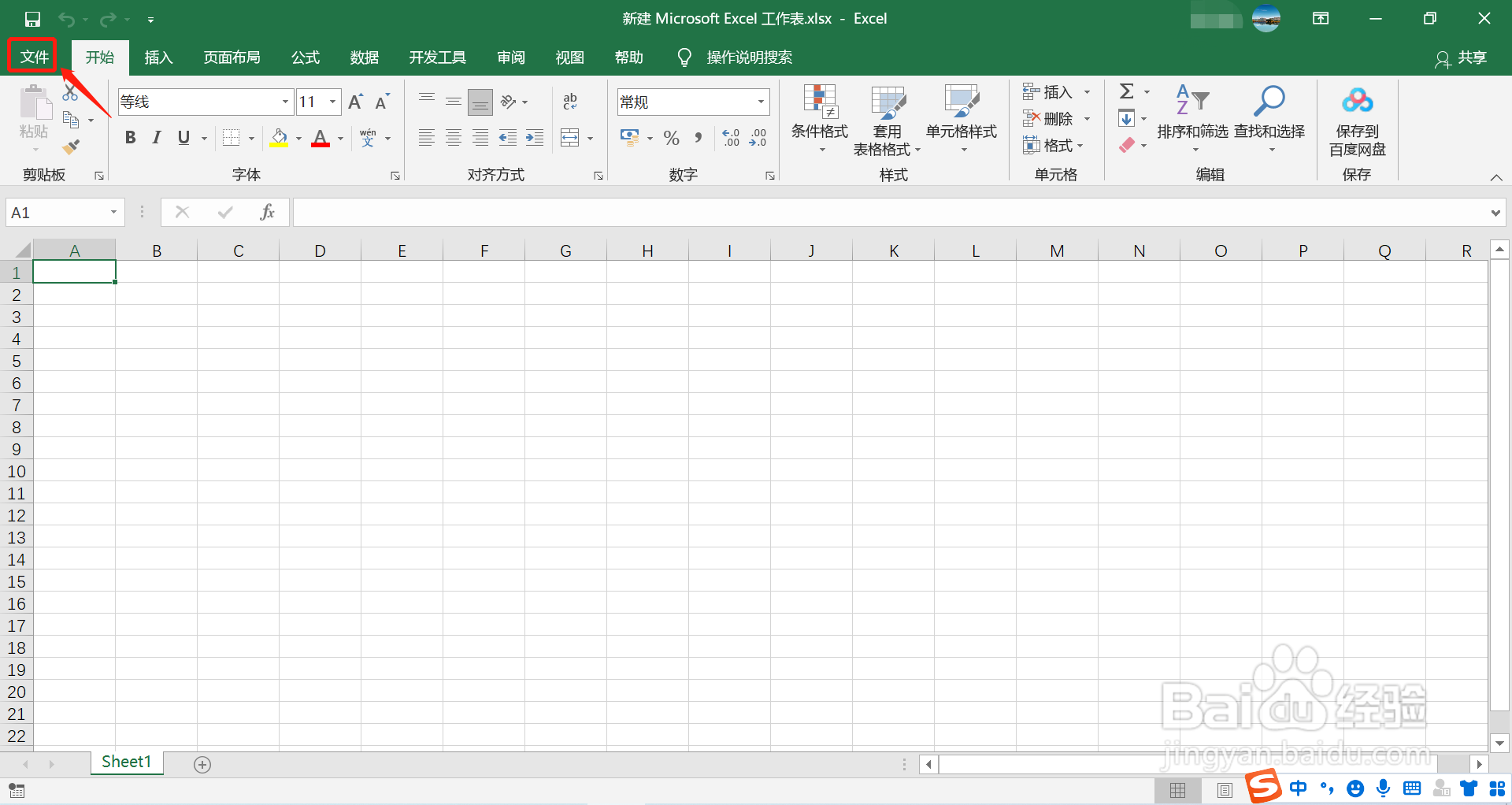 2/14
2/14在左侧的菜单栏找到并点击“选项”。
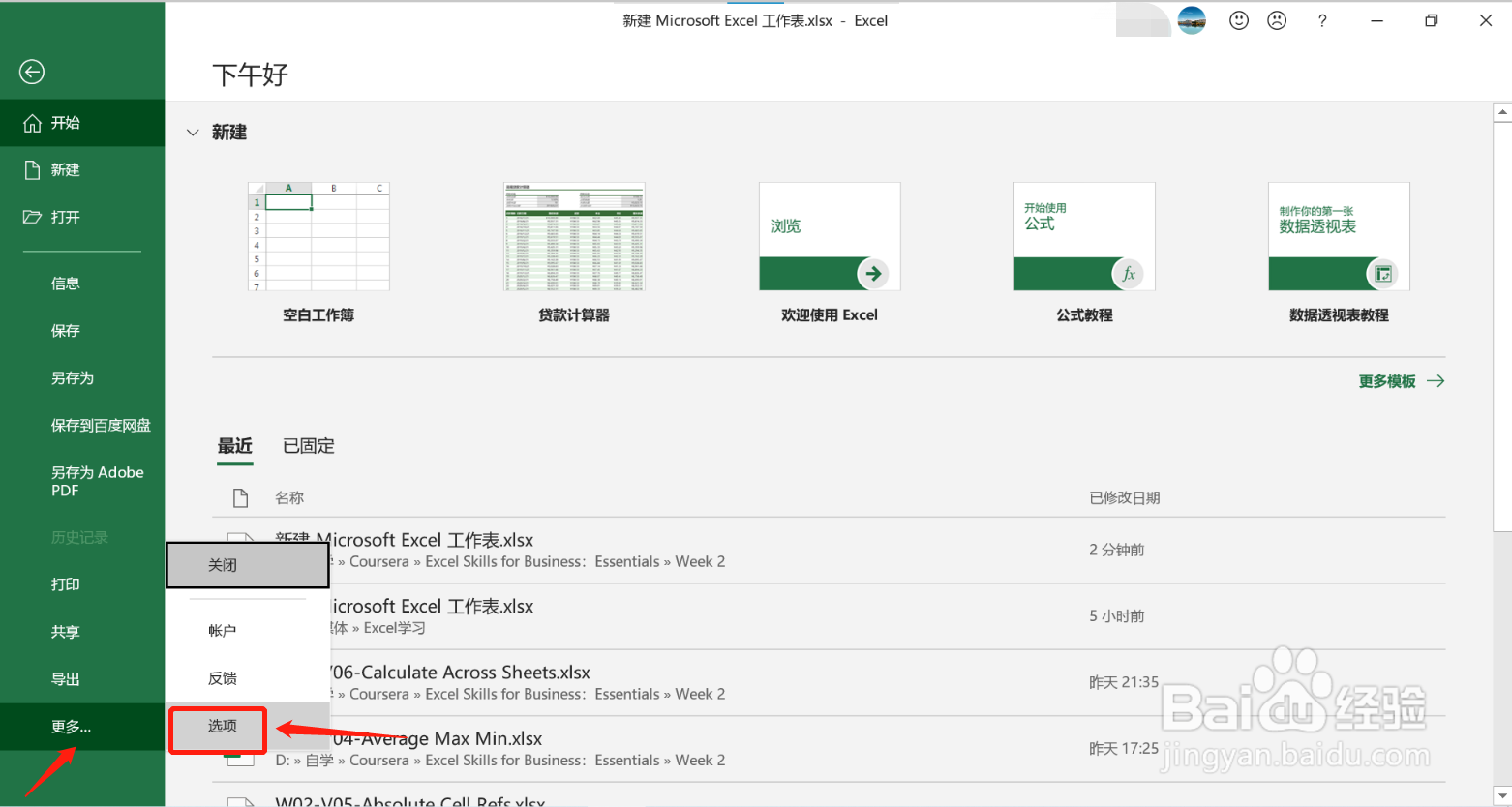 3/14
3/14如下图所示,我们打开了“Excel选项”对话框,并且在左侧可以看到有很多的设置选项。
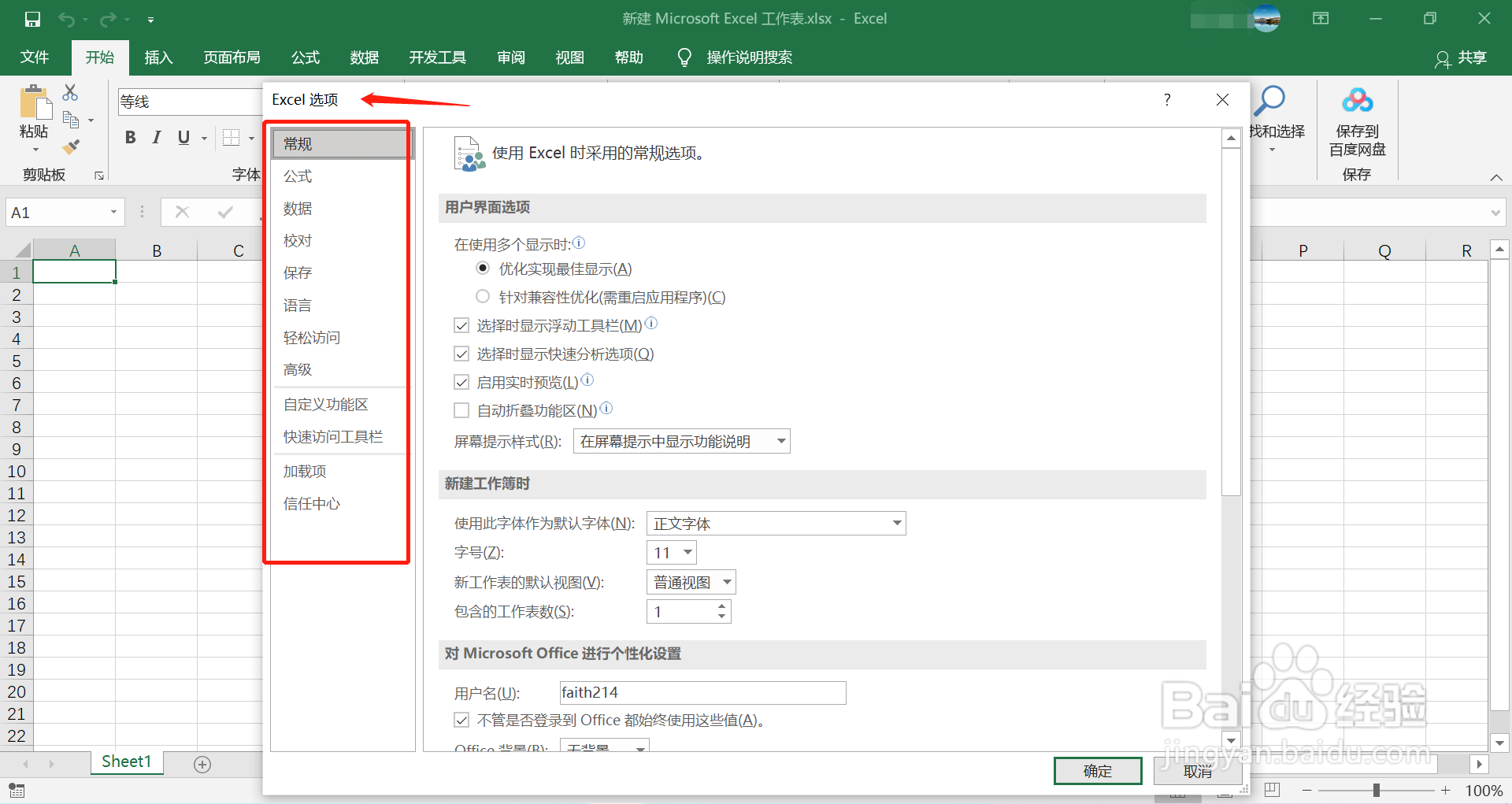 4/14
4/14我们接下来了解一些可能会比较常用到的设置。
常规:
1) 实时预览:在应用某个工具之前,可提前预览其效果,但会耗用电池。
2) 新建工作簿时:不建议修改当前的默认字体,因其与程序的主题是相配搭的;字号可以修改,比如改成12号字体;包含的工作表数,当前默认是一张,可修改成3张,这样每次新建一个工作簿时,默认就会有3张空白工作表。
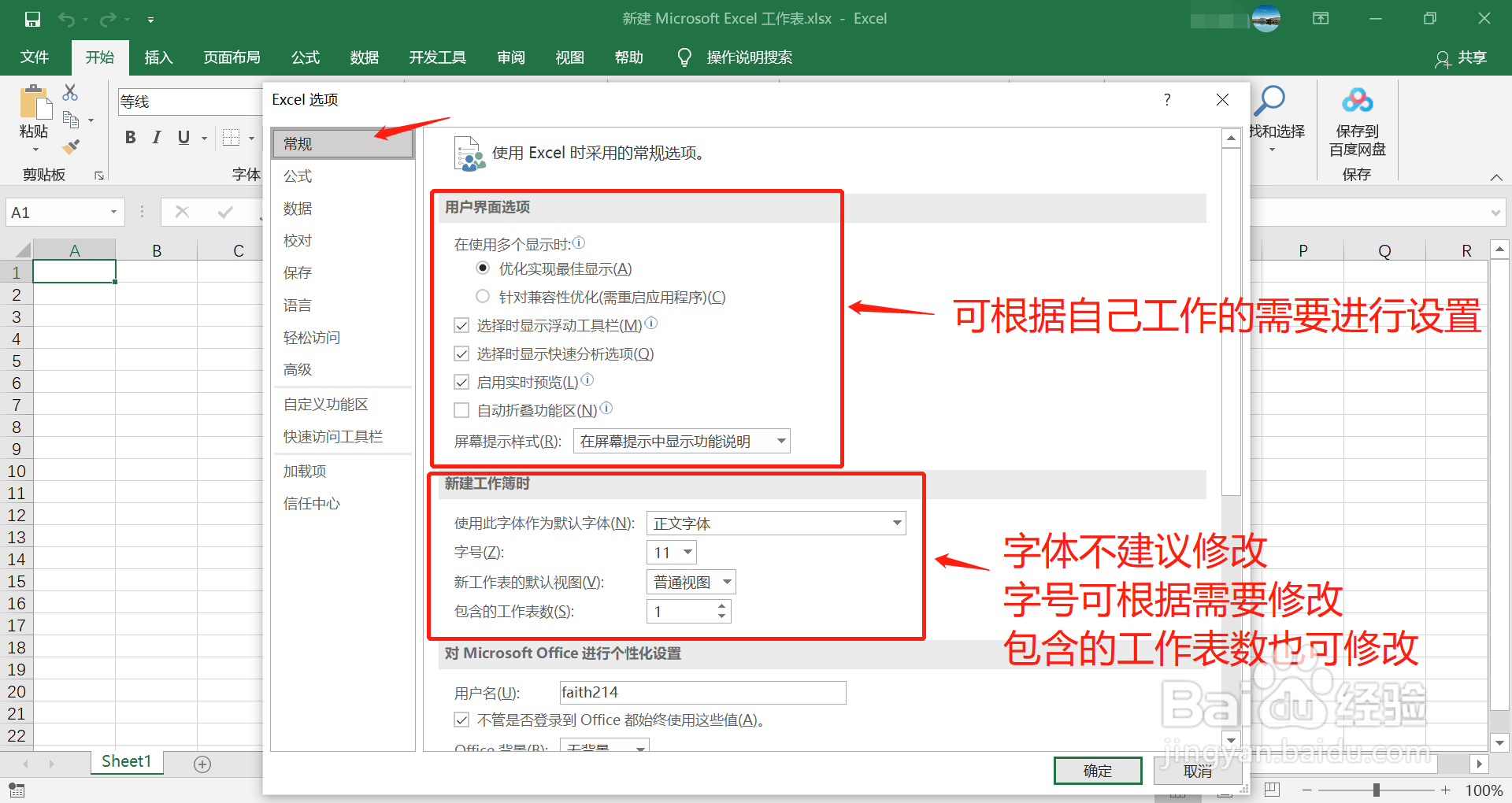 5/14
5/14Office主题:默认是彩色,也可修改为深灰色、黑色、白色或使用系统设置(Excel 2019)。
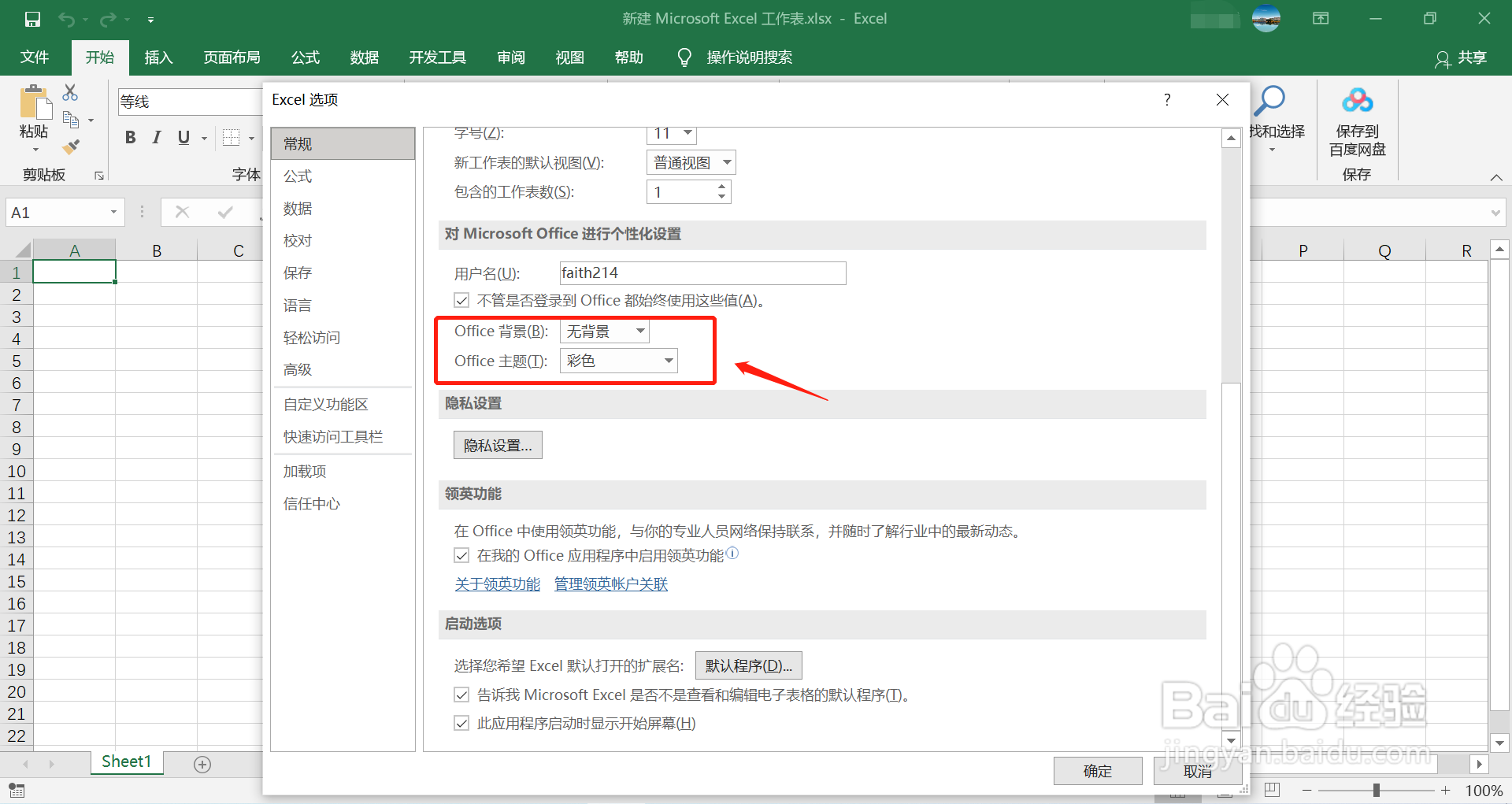 6/14
6/14公式:确认一下“工作簿计算”勾选默认选项“自动重算”。
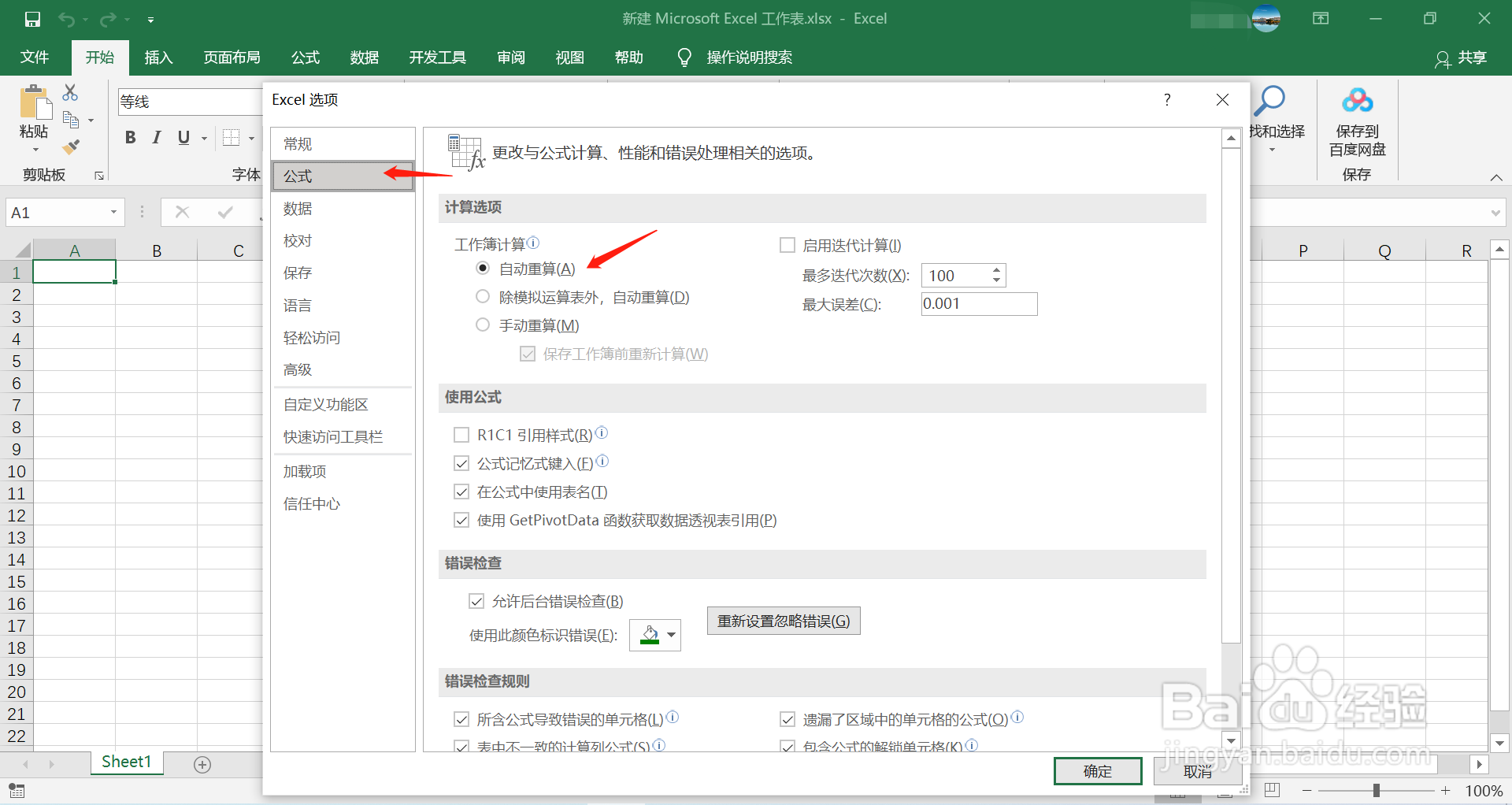 7/14
7/14保存:
1) 自动保存的时间间隔:默认是10分钟,可根据需要调小或大,自动保存是为了防止在计算机出现异常情况时,Excel可自动保存文件,这样再次访问数据时,可找到出现问题前的最新数据。
2)自动恢复文件位置:如果要找到自动保存的文件,可在此处设置的文件夹位置查找。
3) 默认本地文件位置:默认文件位置可根据需要修改。
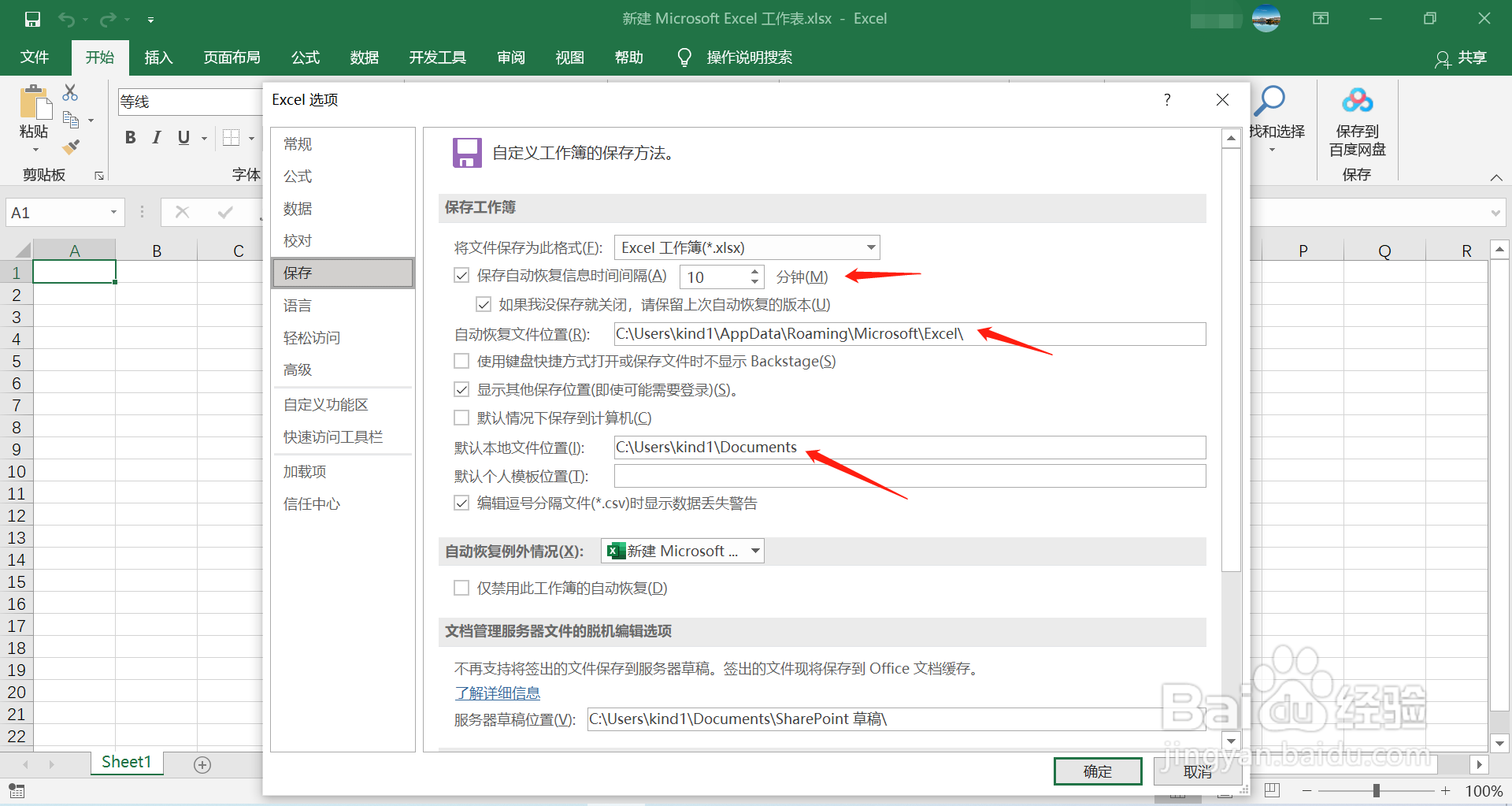 8/14
8/14语言:在“Office创作语言和校对”处,最好设置首选语言为我们日常工作所使用的语言,当然如果要添加其他语言,可点击“添加语言”按钮;如果要删除语言,先点击某语言,然后再点击“删除”按钮。
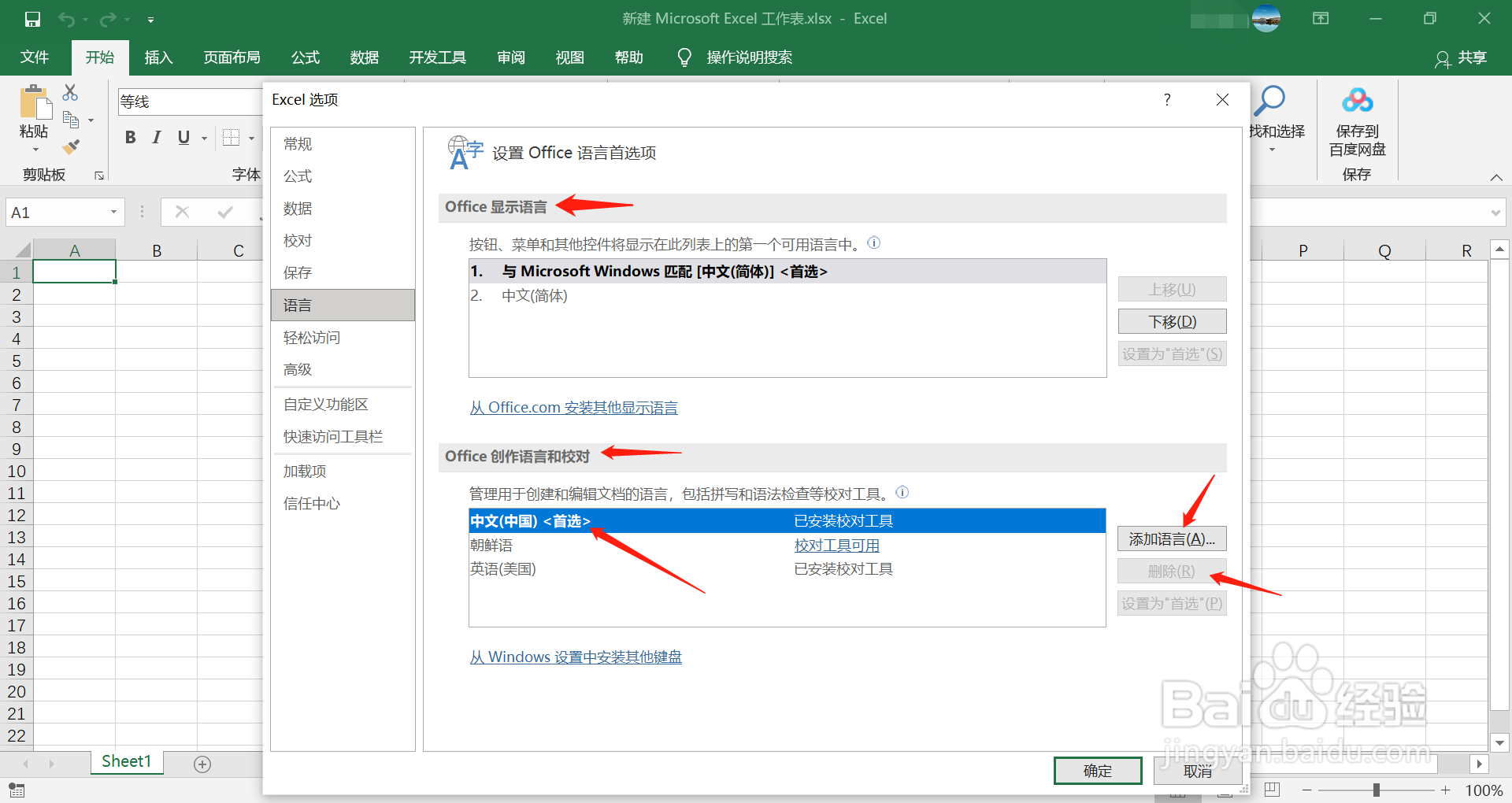 9/14
9/14高级:大部分设置我们使用默认的即可,简单了解一下下面几项。
1) 显示:设置最近使用的工作簿数量,最多50;设置标尺单位。注意这些设置是针对所有工作簿的。
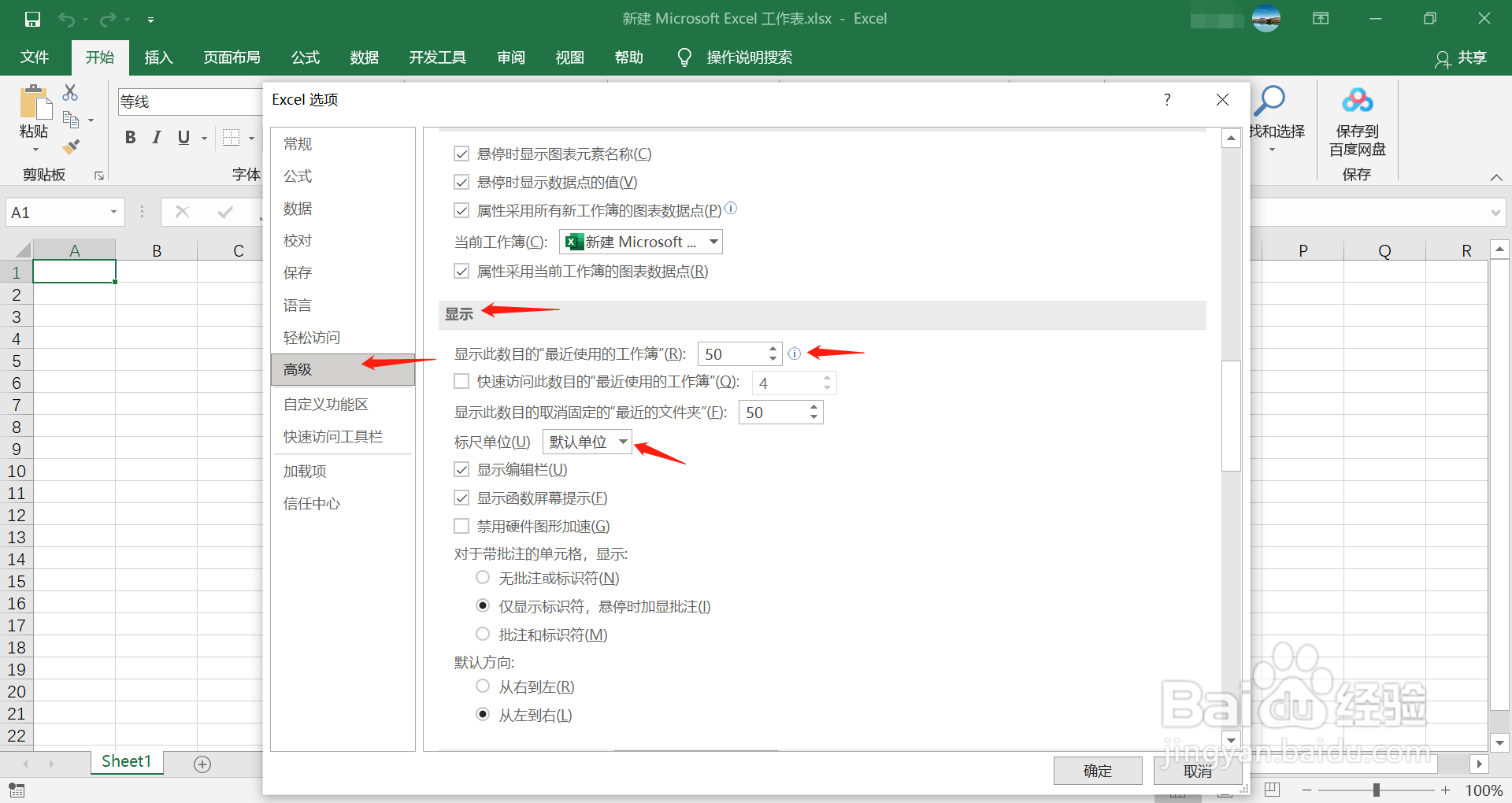 10/14
10/14我们还可设置“此工作簿的显示选项”和“此工作表的显示选项”。
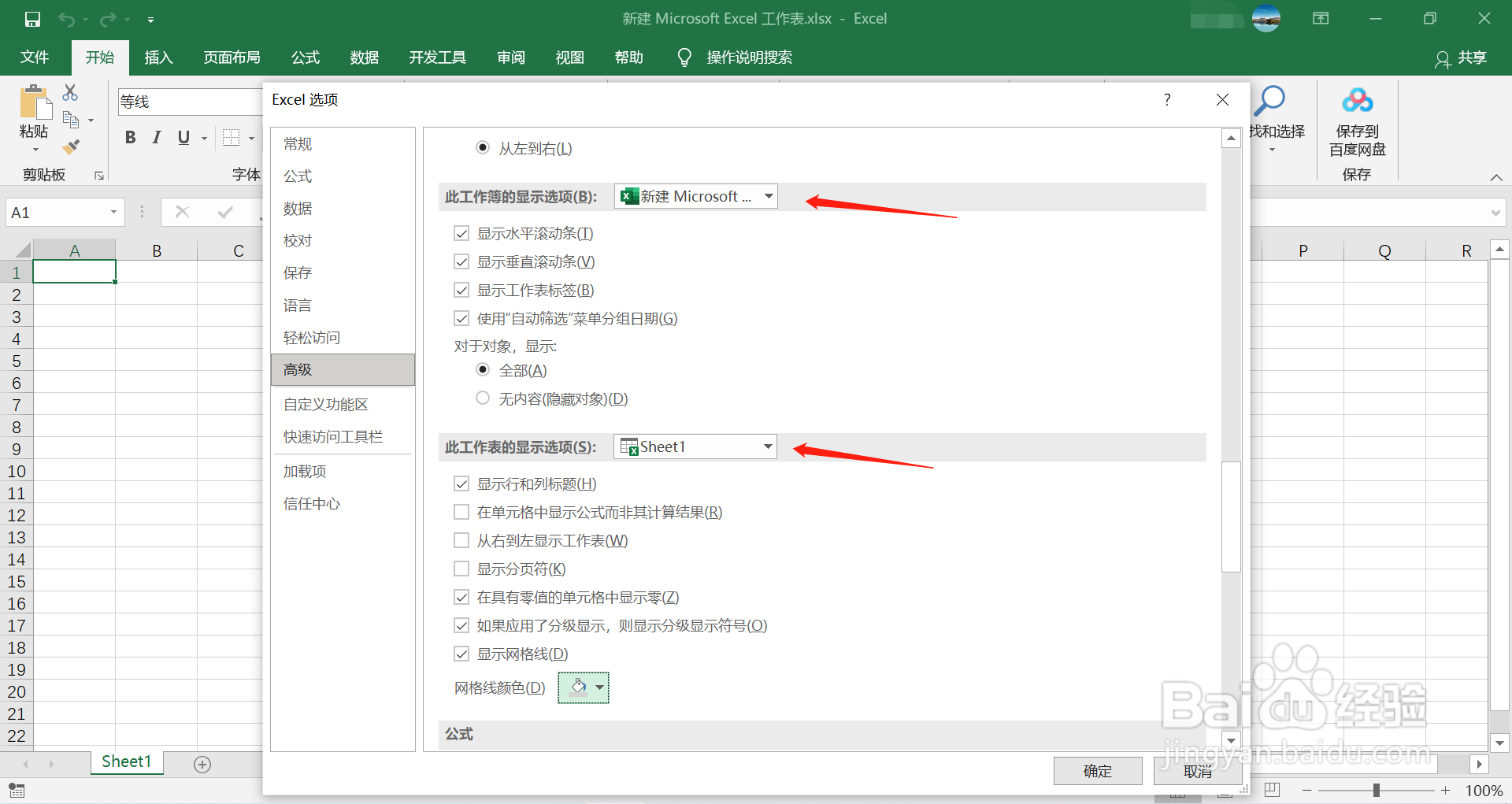 11/14
11/14例如,我们修改此工作表的网格线为蓝色。
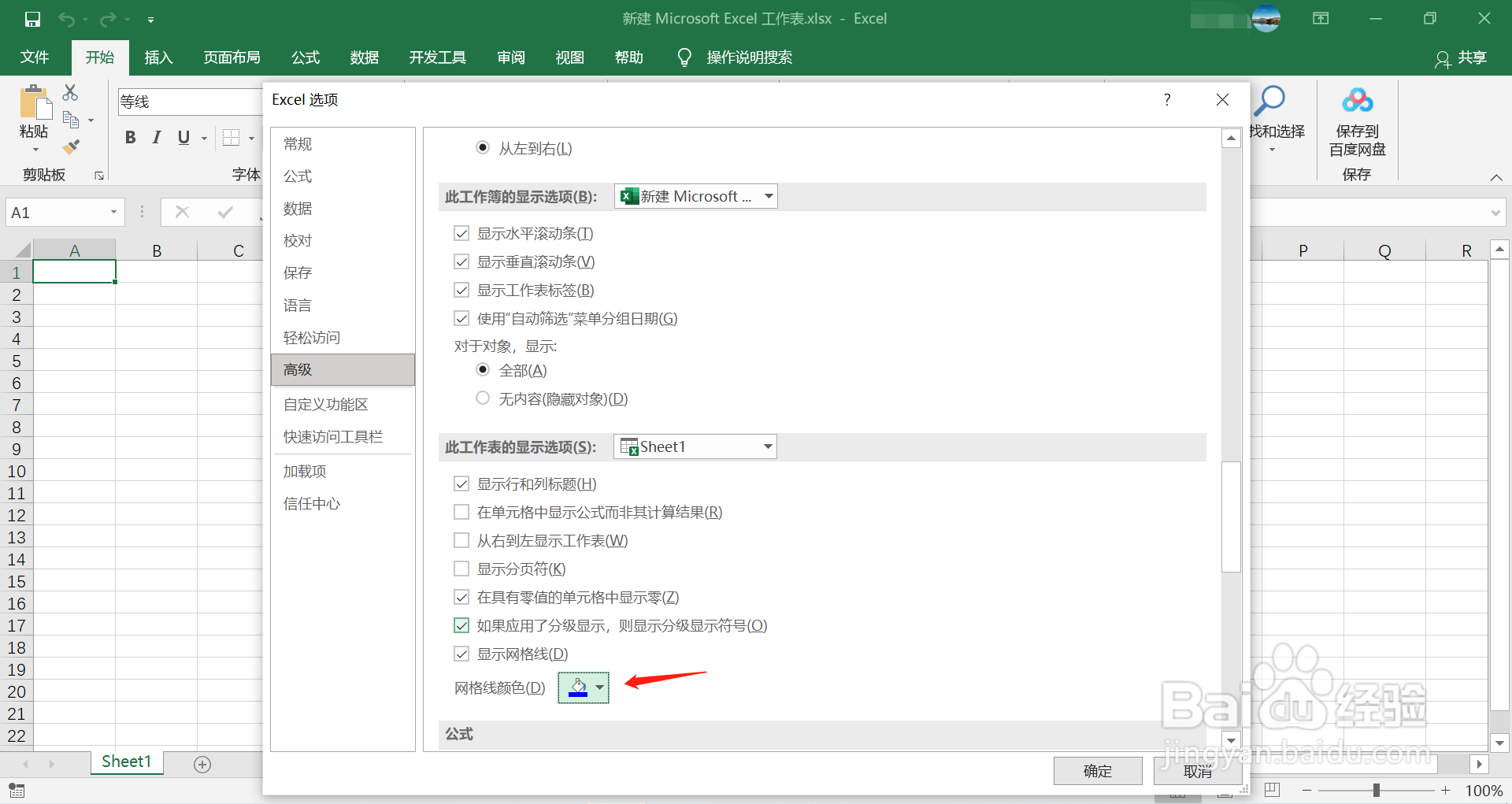 12/14
12/14点击“确定”后,当前工作表的网格线即变成了蓝色。
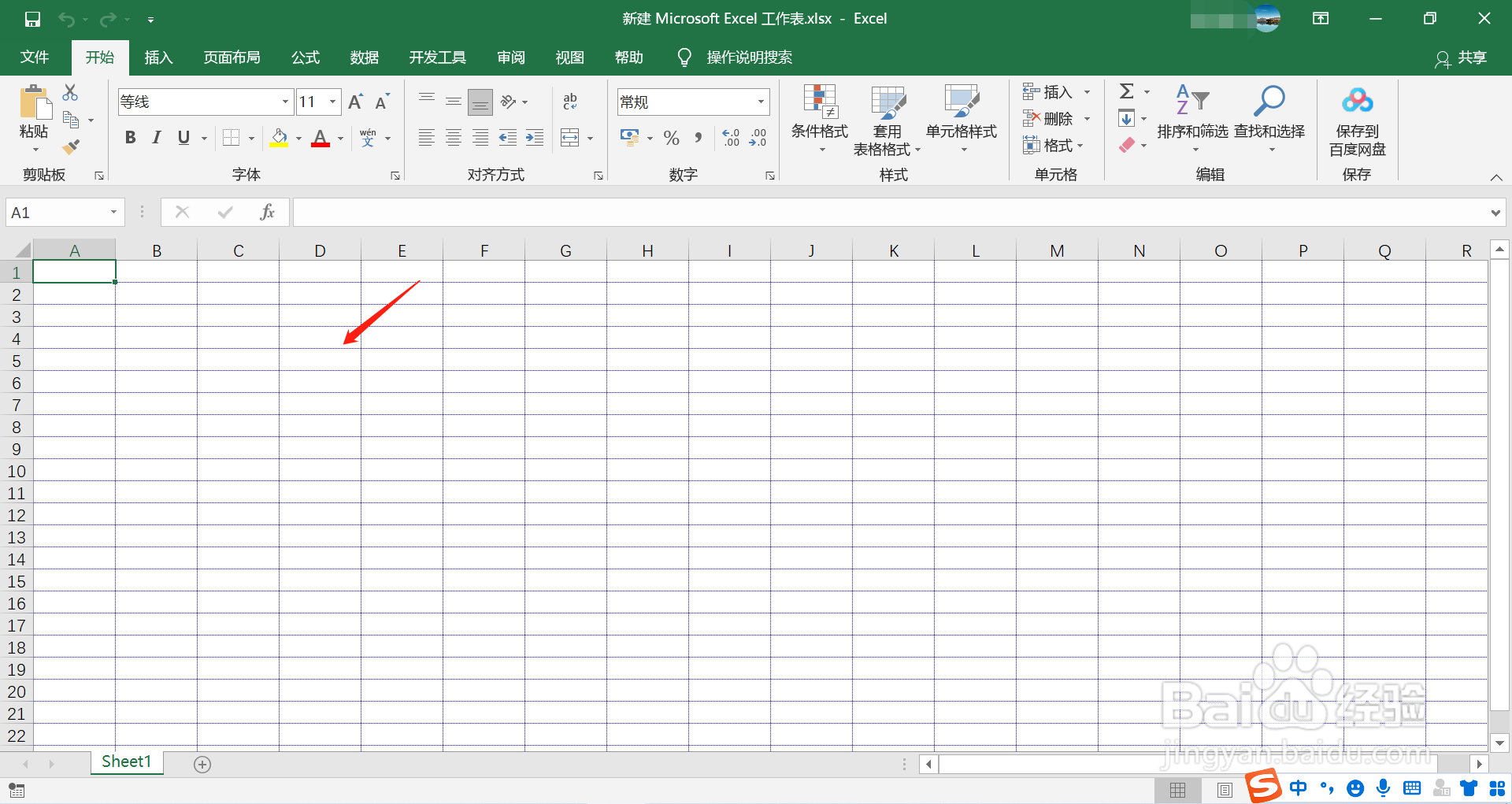 13/14
13/14自定义功能区:我们可以根据需要添加命令按钮至功能区中,以便我们快速使用这些命令工具;在右侧的“主选项卡”自定义功能区,我们可以勾选或不勾选某个选项卡,使其显示或不显示在菜单栏中。
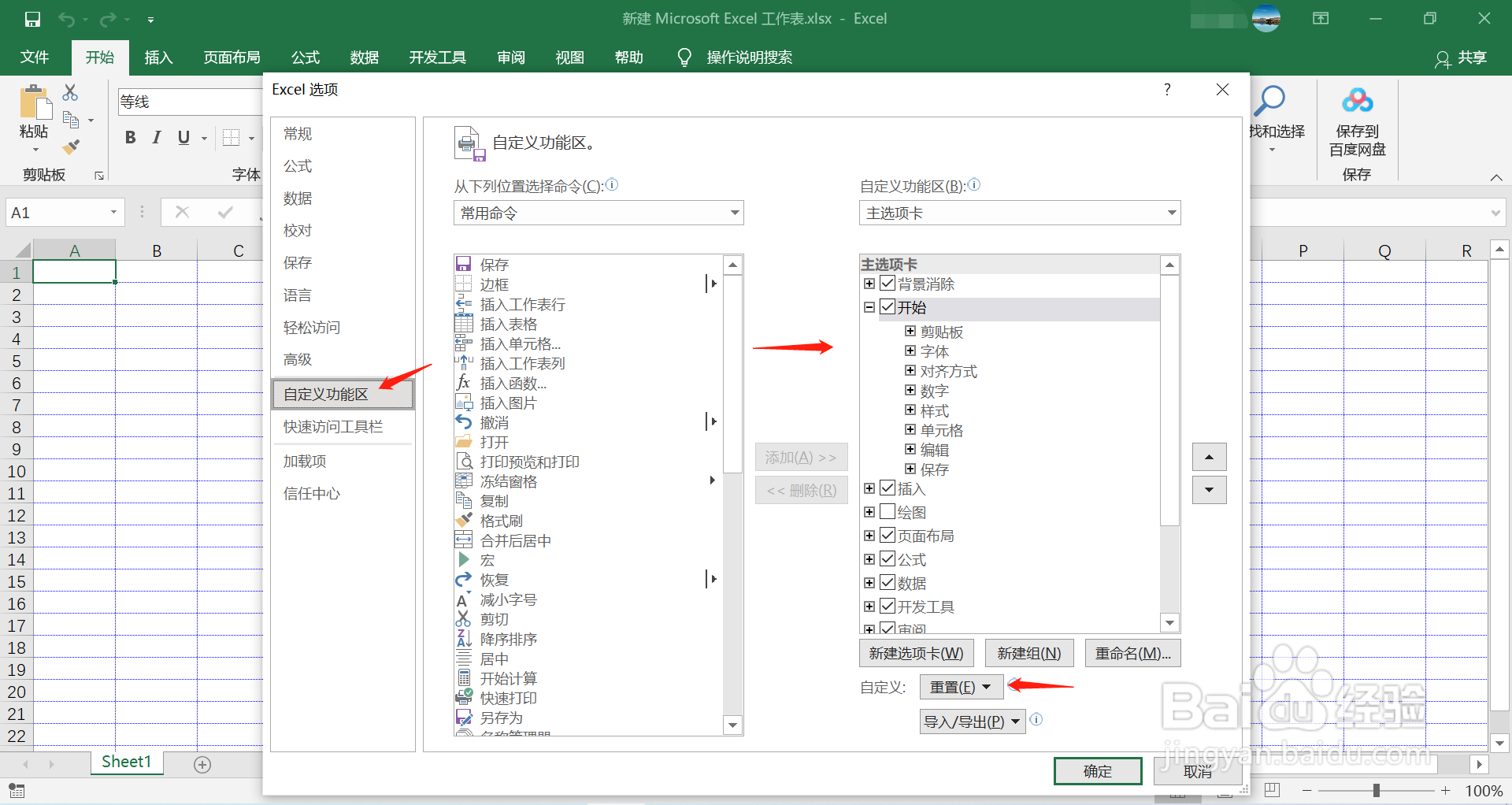 14/14
14/14快速访问工具栏:可添加常用的命令或工具至快速访问工具栏。
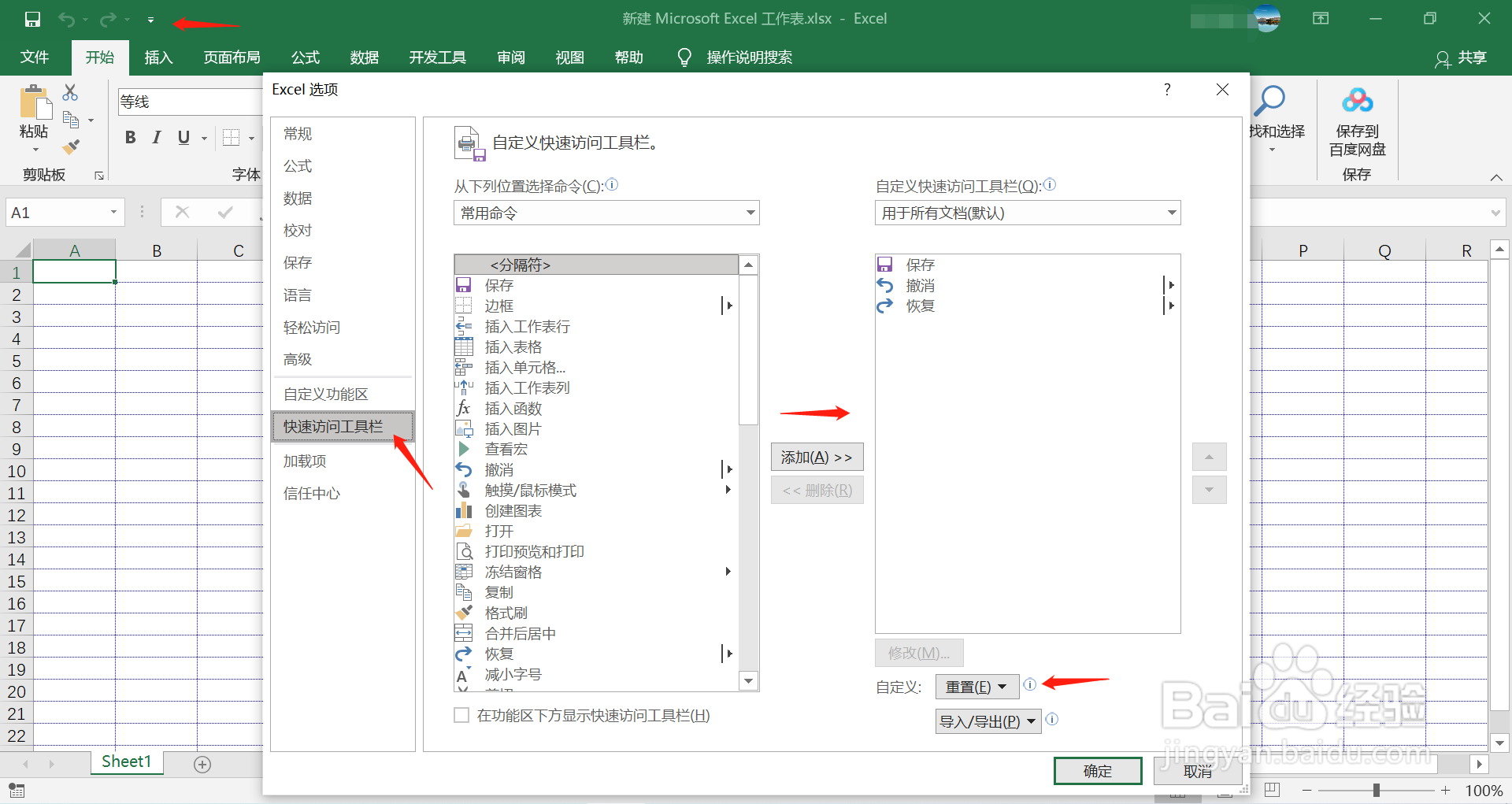 EXCEL办公软件EXCEL选项
EXCEL办公软件EXCEL选项 版权声明:
1、本文系转载,版权归原作者所有,旨在传递信息,不代表看本站的观点和立场。
2、本站仅提供信息发布平台,不承担相关法律责任。
3、若侵犯您的版权或隐私,请联系本站管理员删除。
4、文章链接:http://www.1haoku.cn/art_449173.html
 订阅
订阅